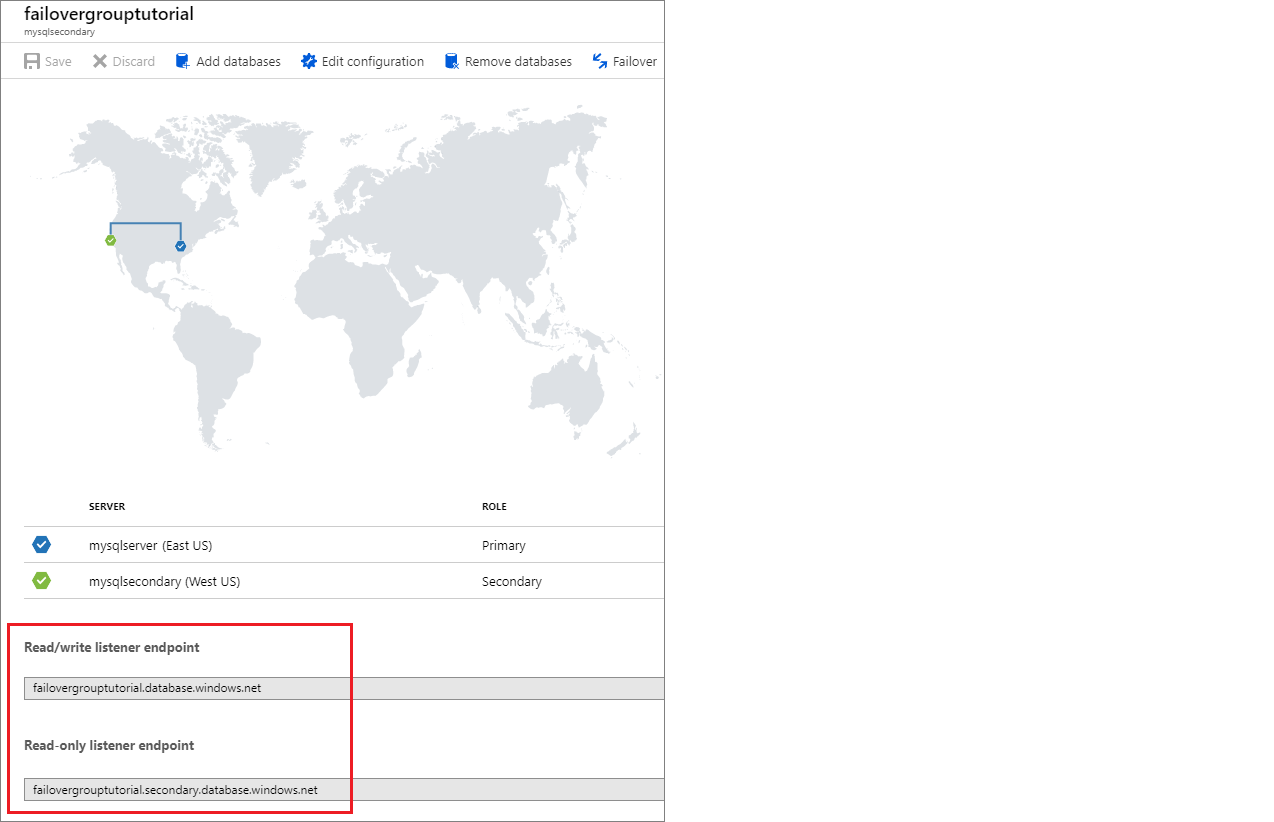Configurar um grupo de failover para Banco de Dados SQL do Azure
Aplica-se a:Banco de Dados SQL do Azure
Este artigo ensina como configurar um grupo de failover para bancos de dados individuais e em pool no Banco de Dados SQL do Azure usando o portal do Azure, o Azure PowerShell e a CLI do Azure.
Para scripts de ponta a ponta, examine como adicionar um único banco de dados a um grupo de failover com o Azure PowerShell ou a CLI do Azure.
Pré-requisitos
Considere os seguintes pré-requisitos para criar seu grupo de failover para um banco de dados individual:
- Seu banco de dados primário já deve ter sido criado. Crie um banco de dados individual para começar.
- Se o servidor secundário já existir em uma região diferente do servidor primário, as configurações de logon e firewall do servidor deverão corresponder às do servidor primário.
Criar grupo de failover
É possível criar o grupo de failover e adicionar um banco de dados individual a ele usando o portal do Azure, o PowerShell e a CLI do Azure.
Importante
Se for necessário excluir um banco de dados secundário depois que ele foi adicionado a um grupo de failover, remova-o do grupo de failover antes de excluir o banco de dados. A exclusão de um banco de dados secundário antes da remoção dele do grupo de failover pode causar um comportamento imprevisível.
Para criar o grupo de failover e adicionar o banco de dados individual a ele usando o portal do Azure, siga estas etapas:
Se você souber o servidor lógico que hospeda seu banco de dados, vá diretamente a ele no portal do Azure. Se precisar localizar o servidor, siga estas etapas:
- Selecione SQL do Azure no menu de serviço. Se SQL do Azure não estiver na lista, selecione Todos os serviços e digite
Azure SQLna caixa de pesquisa. (Opcional) Selecione a estrela ao lado de SQL do Azure para marcá-lo como favorito e adicioná-lo como um item no menu de serviço. - Na página SQL do Azure, localize o banco de dados que você deseja adicionar a um grupo de failover e selecione-o para abrir o painel do banco de dados SQL.
- No painel Visão Geral do banco de dados SQL, escolha o nome do servidor em Nome do servidor para abrir o painel do SQL Server.
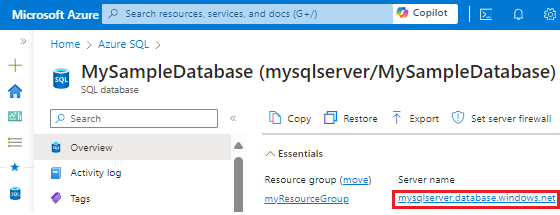
- Selecione SQL do Azure no menu de serviço. Se SQL do Azure não estiver na lista, selecione Todos os serviços e digite
No menu de recursos do SQL Server, selecione Grupos de failover em Gerenciamento de dados. Selecione + Adicionar grupo para abrir a página Grupo de failover onde você pode criar um novo grupo de failover.
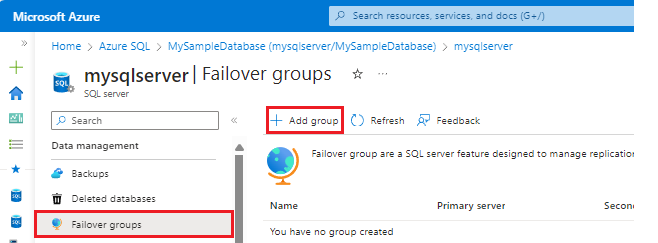
Na página Grupo de failover:
- Forneça um Nome de grupo de Failover.
- Escolha um servidor secundário existente ou crie um novo servidor selecionando Criar novo em Servidor. O servidor secundário no grupo de failover precisa ser configurado em uma região diferente do servidor primário.
- Selecione Configurar banco de dados para abrir a página Bancos de dados para grupo de failover.
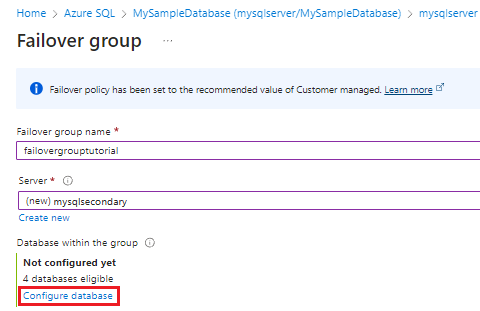
Na página Bancos de dados para grupo de failover:
- Selecione os bancos de dados que você deseja adicionar ao grupo de failover (o primeiro na captura de tela).
- (Opcional) Escolha Sim se você pretende designar esses bancos de dados como réplicas em espera a serem usadas apenas para recuperação de desastres (o segundo na captura de tela). Marque a caixa para confirmar que você usará a réplica como em espera.
- Use Selecionar para salvar a seleção do banco de dados e voltar para a página Grupo de failover (não visível na captura de tela).

Use Criar na página Grupo de failover para criar seu grupo de failover.
Teste o failover planejado
Teste o failover do grupo de failover sem perda de dados usando o portal do Azure ou o PowerShell.
Para testar o failover do grupo de failover usando o portal do Azure, siga estas etapas:
Se você souber o servidor lógico que hospeda seu banco de dados, vá diretamente a ele no portal do Azure. Se precisar localizar o servidor, siga estas etapas:
- Selecione SQL do Azure no menu de serviço. Se SQL do Azure não estiver na lista, selecione Todos os serviços e digite
Azure SQLna caixa de pesquisa. (Opcional) Selecione a estrela ao lado de SQL do Azure para marcá-lo como favorito e adicioná-lo como um item no menu de serviço. - Na página SQL do Azure, localize o banco de dados para o qual deseja testar o failover e selecione-o para abrir o painel do banco de dados SQL.
- No painel Visão Geral do banco de dados SQL, escolha o nome do servidor em Nome do servidor para abrir o painel do SQL Server.
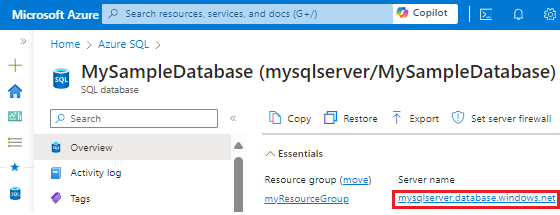
- Selecione SQL do Azure no menu de serviço. Se SQL do Azure não estiver na lista, selecione Todos os serviços e digite
No menu de recursos do SQL Server, selecione Grupos de failover em Gerenciamento de dados e escolha um grupo de failover existente para abrir a página Grupo de failover.
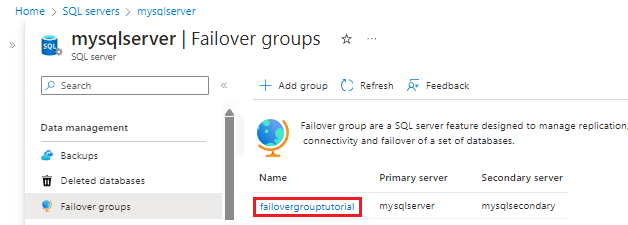
Na página Grupo de failover:
- Examine qual servidor é primário e qual é secundário.
- Selecione Failover na barra de comando para fazer failover do grupo de failover que contém o banco de dados.
- Selecione Sim no aviso que notifica você de que as sessões do TDS serão desconectadas.
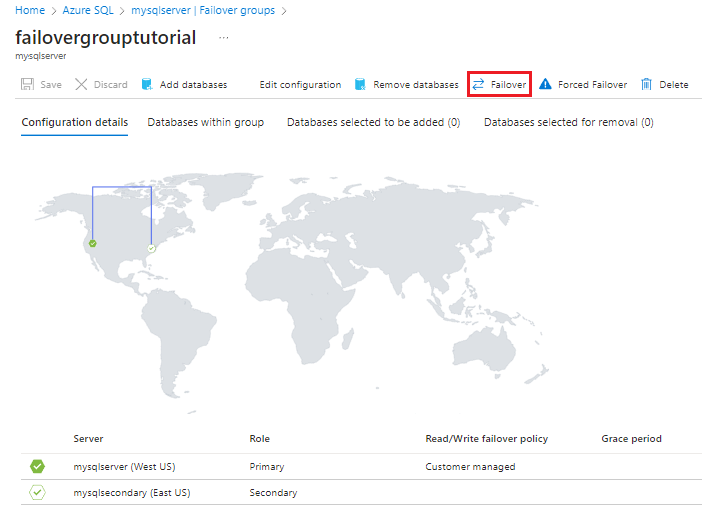
Examine qual servidor agora é primário e qual é secundário. Quando o failover for bem-sucedido, os dois servidores trocarão de função, de modo que o antigo primário se torne o secundário.
(Opcional) Selecione Failover novamente para faça failover os servidores às funções originais.
Para scripts de ponta a ponta, examine como adicionar um pool elástico a um grupo de failover com o Azure PowerShell ou a CLI do Azure.
Pré-requisitos
Considere os seguintes pré-requisitos para criar seu grupo de failover para um banco de dados em pool:
- Seu pool elástico primário já deve existir. Crie um pool elástico para começar.
- Se o servidor secundário já existir, as configurações de logon e firewall do servidor precisam corresponder àquelas do servidor primário.
Criar grupo de failover
Crie o grupo de failover para o pool elástico usando o portal do Azure, o PowerShell ou a CLI do Azure.
Importante
Se for necessário excluir um banco de dados secundário depois que ele foi adicionado a um grupo de failover, remova-o do grupo de failover antes de excluir o banco de dados. A exclusão de um banco de dados secundário antes da remoção dele do grupo de failover pode causar um comportamento imprevisível.
Para criar o grupo de failover e adicionar o pool elástico a ele usando o portal do Azure, siga estas etapas:
Vá para a página Criar pool elástico do SQL no portal do Azure. Crie um pool elástico que:
- Tenha o mesmo nome que o pool elástico no servidor primário.
- Use um servidor secundário que você pretende usar para o grupo de failover. O servidor secundário deve estar em uma região diferente do servidor primário e as configurações de logon e firewall do servidor devem corresponder às do servidor primário. Crie um novo servidor se o servidor secundário ainda não existir.
Se você souber o servidor lógico que hospeda seu pool elástico primário, vá diretamente para ele no portal do Azure. Se precisar localizar o servidor, siga estas etapas:
- Selecione SQL do Azure no menu de serviço. Se SQL do Azure não estiver na lista, selecione Todos os serviços e digite
Azure SQLna caixa de pesquisa. (Opcional) Selecione a estrela ao lado de SQL do Azure para marcá-lo como favorito e adicioná-lo como um item no menu de serviço. - Na página SQL do Azure, localize o pool elástico que você deseja adicionar ao grupo de failover e selecione-o para abrir o painel do pool elástico do SQL.
- No painel Visão Geral do pool elástico do SQL, escolha o nome do servidor em Nome do servidor para abrir o painel do SQL Server.
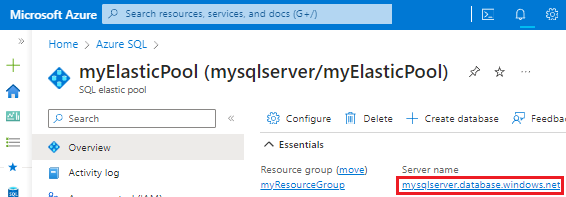
- Selecione SQL do Azure no menu de serviço. Se SQL do Azure não estiver na lista, selecione Todos os serviços e digite
No menu de recursos do SQL Server, selecione Grupos de failover em Gerenciamento de dados. Selecione + Adicionar grupo para abrir a página Grupo de failover onde você pode criar um novo grupo de failover.

Na página Grupo de failover:
- Forneça um Nome de grupo de Failover.
- Escolha um servidor secundário existente. O servidor secundário no grupo de failover precisa ser configurado em uma região diferente do servidor primário e conter um pool elástico com o mesmo nome do servidor primário.
- Selecione Configurar banco de dados para abrir a página Bancos de dados para grupo de failover.
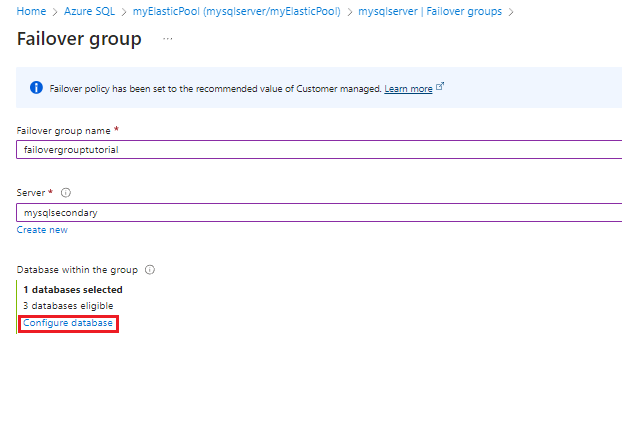
Na página Bancos de dados para grupo de failover, escolha os bancos de dados em pool que você deseja adicionar ao grupo de failover. Use Selecionar para salvar sua seleção de banco de dados e voltar para a página Grupo de failover.

Escolha Criar na página Grupo de failover para criar seu grupo de failover. A adição do pool elástico ao grupo de failover inicia automaticamente o processo de replicação geográfica.
Teste o failover planejado
Teste o failover do pool elástico sem perda de dados usando o portal do Azure, o PowerShell ou a CLI do Azure.
Faça failover do grupo de failover para o servidor secundário e faça failback dele usando o portal do Azure.
Se você souber o servidor lógico que hospeda seu pool elástico primário, vá diretamente para ele no portal do Azure. Se precisar localizar o servidor, siga estas etapas:
- Selecione SQL do Azure no menu de serviço. Se SQL do Azure não estiver na lista, selecione Todos os serviços e digite
Azure SQLna caixa de pesquisa. (Opcional) Selecione a estrela ao lado de SQL do Azure para marcá-lo como favorito e adicioná-lo como um item no menu de serviço. - Na página SQL do Azure, localize o pool elástico que você deseja adicionar ao grupo de failover e selecione-o para abrir o painel do pool elástico do SQL.
- No painel Visão Geral do pool elástico do SQL, escolha o nome do servidor em Nome do servidor para abrir o painel do SQL Server.
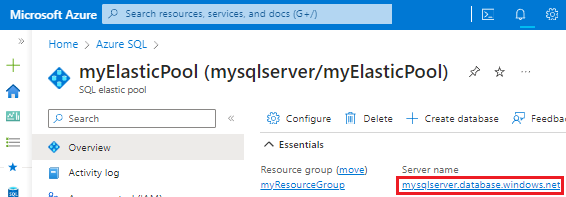
- Selecione SQL do Azure no menu de serviço. Se SQL do Azure não estiver na lista, selecione Todos os serviços e digite
No menu de recursos do SQL Server, selecione Grupos de failover em Gerenciamento de dados e escolha um grupo de failover existente para abrir a página Grupo de failover.
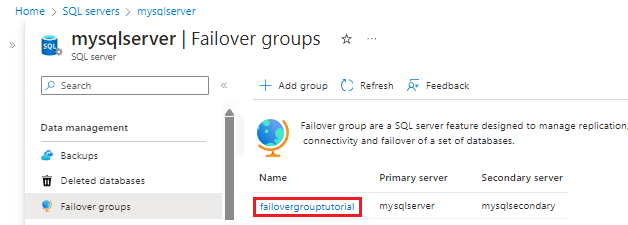
Na página Grupo de failover:
- Examine qual servidor é primário e qual é secundário.
- Selecione Failover na barra de comando para fazer failover do grupo de failover que contém o banco de dados.
- Selecione Sim no aviso que notifica você de que as sessões do TDS serão desconectadas.
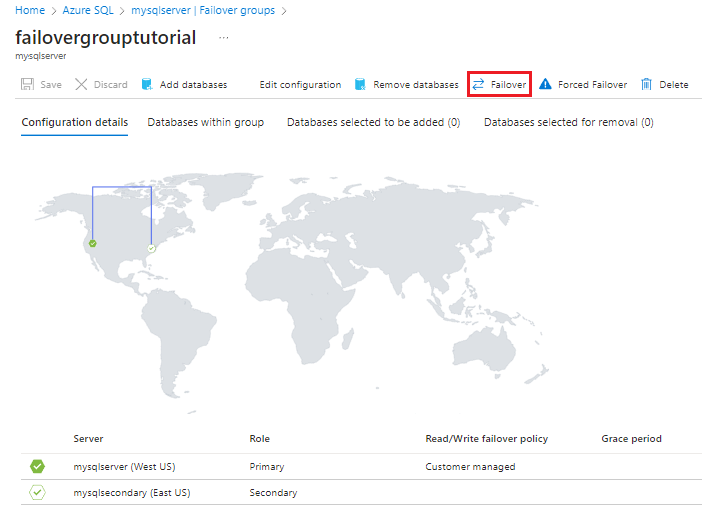
Examine qual servidor agora é primário e qual é secundário. Quando o failover for bem-sucedido, os dois servidores trocarão de função, de modo que o antigo primário se torne o secundário.
(Opcional) Selecione Failover novamente para faça failover os servidores às funções originais.
Modificar grupo de failover existente
Você pode adicionar ou remover bancos de dados de um grupo de failover existente ou editar as definições de configuração do grupo de failover usando o portal do Azure, o PowerShell e a CLI do Azure.
Para fazer alterações em um grupo de failover existente usando o portal do Azure, siga estas etapas:
Se você souber o servidor lógico que hospeda seu banco de dados ou pool elástico, vá diretamente a ele no portal do Azure. Se precisar localizar o servidor, siga estas etapas:
- Selecione SQL do Azure no menu de serviço. Se SQL do Azure não estiver na lista, selecione Todos os serviços e digite
Azure SQLna caixa de pesquisa. (Opcional) Selecione a estrela ao lado de SQL do Azure para marcá-lo como favorito e adicioná-lo como um item no menu de serviço. - Na página SQL do Azure, localize o banco de dados ou o pool elástico que você deseja modificar e selecione-o para abrir o banco de dados SQL ou o painel do pool elástico do SQL.
- No painel Visão geral do banco de dados SQL ou do pool elástico do SQL, selecione o nome do servidor em Nome do servidor para abrir o painel do SQL Server.
- Selecione SQL do Azure no menu de serviço. Se SQL do Azure não estiver na lista, selecione Todos os serviços e digite
No menu de recursos do SQL Server, selecione Grupos de failover em Gerenciamento de dados e escolha um grupo de failover existente para abrir a página Grupo de failover.
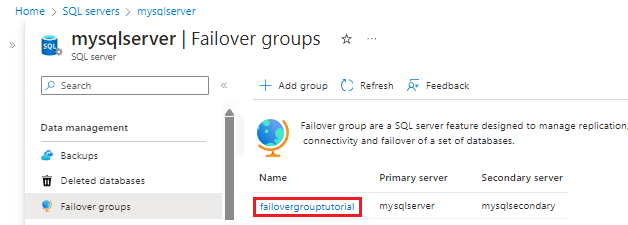
Na página Grupo de failover, use a barra de comandos:
- Para adicionar um banco de dados, selecione Adicionar bancos de dados para abrir o painel Adicionar bancos de dados ao grupo de failover e expanda #Databases para exibir a lista de bancos de dados no servidor primário. Marque a caixa ao lado do(s) banco(s) de dados que você deseja adicionar ao grupo de failover e use Selecionar para salvar suas alterações e adicionar seu(s) banco(s) de dados.
- Para remover um banco de dados, selecione Remover bancos de dados para abrir o painel Remover bancos de dados do grupo de failover e expanda #Databases para listar os bancos de dados no grupo de failover. Marque a caixa ao lado do(s) banco(s) de dados que você deseja remover do grupo de failover e use Selecionar para salvar as alterações e remover o(s) banco(s) de dados.
- Para editar a política de failover ou configurar um período de carência, selecione Editar configuração para abrir o painel Editar grupos de failover de configurações e modificar suas configurações. Use Selecionar para salvar as alterações.

Usar o Link Privado
O uso de um link privado permite associar um servidor lógico a um endereço IP privado específico dentro da rede virtual e da sub-rede.
Para usar um link privado com o grupo de failover, faça o seguinte:
- Verifique se os servidores primários e secundários estão em uma região emparelhada.
- Crie a rede virtual e a sub-rede em cada região para hospedar pontos de extremidade privados para servidores primários e secundários, de forma que eles tenham espaços de endereço IP não sobrepostos. Por exemplo, o intervalo de endereços de rede virtual primária de 10.0.0.0/16 e o intervalo de endereços de rede virtual secundário de 10.0.0.1/16 se sobrepõem. Para saber mais sobre intervalos de endereços de rede virtual, confira o blog Projetar redes virtuais do Azure.
- Crie um ponto de extremidade privado e uma Zona DNS Privado do Azure para o servidor primário.
- Crie um ponto de extremidade privado para o servidor secundário também, mas, desta vez, escolha reutilizar a mesma zona DNS Privado que foi criada para o servidor primário.
- Depois que o link privado for estabelecido, você poderá criar o grupo de failover seguindo as etapas descritas anteriormente neste artigo.
Localizar ponto de extremidade do ouvinte
Quando o grupo de failover estiver configurado, atualize a cadeia de conexão do seu aplicativo para o ponto de extremidade do ouvinte. Isso mantém seu aplicativo conectado ao ouvinte do grupo de failover, em vez do banco de dados primário ou do pool elástico. Dessa forma, você não precisa atualizar manualmente a cadeia de conexão toda vez que a entidade do banco de dados falhar e o tráfego é roteado para qualquer entidade que seja primária no momento.
O ponto de extremidade do ouvinte está na forma de fog-name.database.windows.net e fica visível no portal do Azure, ao exibir o grupo de failover:
Escalar bancos de dados a um grupo de failover
É possível escalar ou reduzir verticalmente o banco de dados primário para um tamanho de computação diferente (na mesma camada de serviço) sem desconectar nenhum banco de dados secundário. Ao escalar verticalmente, recomenda-se fazê-lo primeiro no secundário geográfico e, em seguida, no primário. Ao reduzir verticalmente, faça o oposto: primeiro reduza o primário e, em seguida, o secundário. Essa recomendação é aplicada quando o banco de dados é escalado para uma camada de serviço diferente.
Essa sequência é recomendada especificamente para evitar o problema de o banco de dados em área geográfica secundária com uma SKU inferior ter sobrecarga e precisar ser propagado novamente durante um processo de atualização ou de downgrade. Você também pode evitar o problema tornando o primário somente leitura, em detrimento de afetar todas as cargas de trabalho de leitura/gravação em relação ao primário.
Observação
Se você criou um secundário geográfico como parte da configuração do grupo de failover, não é recomendado reduzi-lo verticalmente. Isso garante que sua camada de dados tenha capacidade suficiente para processar sua carga de trabalho normal após o failover geográfico. Talvez você não consiga dimensionar uma área geográfica secundária após um failover não planejado quando a antiga área geográfica primária estiver indisponível devido à interrupção. Essa é uma limitação conhecida.
Evitar a perda de dados críticos
Devido à alta latência das redes de longa distância, a replicação geográfica usa um mecanismo de replicação assíncrona. Com a replicação assíncrona, é impossível evitar a perda de dados em caso de falha no primário. Para proteger as transações críticas contra a perda de dados, um desenvolvedor de aplicativos pode chamar o procedimento armazenado sp_wait_for_database_copy_sync imediatamente após a confirmação da transação. Chamar sp_wait_for_database_copy_sync bloqueia o thread de chamada até que a última transação confirmada seja transmitida e persistida no log de transações do banco de dados secundário. Contudo, a chamada não aguarda a reprodução (confirmação) das transações transmitidas no secundário. sp_wait_for_database_copy_sync tem escopo para um link de replicação geográfica específico. Qualquer usuário com os direitos de conexão para o banco de dados primário pode chamar este procedimento.
Observação
sp_wait_for_database_copy_sync impede a perda de dados após o failover geográfico para transações específicas, mas não garante a sincronização completa para acesso de leitura. A demora causada por uma chamada de procedimento sp_wait_for_database_copy_sync pode ser significativa e depende do tamanho, no momento da chamada, do log de transações ainda não transmitido no primário.
Alterar a região secundária
Para ilustrar a sequência de alteração, vamos pressupor que o servidor A é o servidor primário, o servidor B é o servidor secundário existente e o servidor C é o novo secundário na terceira região. Para fazer a transição, siga estas etapas:
- Crie secundários adicionais de cada banco de dados no servidor A para o servidor C usando a replicação geográfica ativa. Cada banco de dados no servidor A terá dois secundários, um no servidor B e outro no servidor C. Isso garante que os bancos de dados primários permaneçam protegidos durante a transição.
- Exclua o grupo de failover. Neste ponto, as tentativas de iniciar sessão usando pontos de extremidade do grupo de failover vão começar a falhar.
- Crie novamente o grupo de failover com o mesmo nome entre os servidores A e C.
- Adicione todos os bancos de dados primários do servidor A ao novo grupo de failover. Tentativas de iniciar sessão deixarão de falhar neste ponto.
- Exclua o servidor B. Todos os bancos de dados no B serão excluídos automaticamente.
Alterar a região primária
Para ilustrar a sequência de alteração, vamos pressupor que o servidor A é o servidor primário, o servidor B é o servidor secundário existente e o servidor C é o novo primário na terceira região. Para fazer a transição, siga estas etapas:
- Execute um failover geográfico planejado a fim de alternar o servidor primário para B. O servidor A se tornará o novo servidor secundário. O failover pode resultar em vários minutos de tempo de inatividade. O tempo real dependerá do tamanho do grupo de failover.
- Crie secundários adicionais de cada banco de dados no servidor B para o servidor C usando a replicação geográfica ativa. Cada banco de dados no servidor B terá dois secundários, um no servidor A e outro no servidor C. Isso garante que os bancos de dados primários permaneçam protegidos durante a transição.
- Exclua o grupo de failover. Neste ponto, as tentativas de iniciar sessão usando pontos de extremidade do grupo de failover vão começar a falhar.
- Crie novamente o grupo de failover com o mesmo nome entre os servidores B e C.
- Adicione todos os bancos de dados primários do B ao novo grupo de failover. Tentativas de logon deixarão de falhar neste ponto.
- Execute um failover geográfico planejado do grupo de failover para alternar de B para C. Agora, o servidor C se tornará o primário e B será o secundário. Todos os bancos de dados secundários no servidor A serão vinculados automaticamente aos primários em C. Como na etapa 1, o failover pode resultar em vários minutos de inatividade.
- Exclua o servidor A. Todos os bancos de dados em A serão excluídos automaticamente.
Importante
Quando o grupo de failover é excluído, os registros DNS dos pontos de extremidade do ouvinte também são excluídos. Nesse ponto, não existe probabilidade de outra pessoa criar um grupo de failover ou um alias de DNS do servidor com o mesmo nome. Como os nomes do grupo de failover e os aliases do DNS devem ser globalmente exclusivos, isso impedirá que você use o mesmo nome novamente. Para minimizar esse risco, não use nomes genéricos em grupos de failover.
Grupos de failover e a segurança de rede
Em alguns aplicativos, as regras de segurança exigem que o acesso da rede à camada de dados seja restrito a componentes específicos, como uma VM, um serviço Web etc. Esse requisito apresenta alguns desafios para o design de continuidade dos negócios e o uso de grupos de failover. Considere as opções a seguir ao implementar tal acesso restrito.
Usar grupos de failover e pontos de extremidade de serviço de rede virtual
Se você está usando Pontos de extremidade e regras de serviço de Rede Virtual para restringir o acesso ao seu banco de dados, lembre-se de que cada ponto de extremidade de serviço de Rede Virtual se aplica a apenas uma região do Azure. O ponto de extremidade não permite que outras regiões aceitem a comunicação da sub-rede. Portanto, apenas os aplicativos implantados na mesma região do cliente podem se conectar ao banco de dados primário. Como um failover geográfico resulta no redirecionamento de sessões de cliente do Banco de Dados SQL para um servidor em uma região diferente (secundária), essas sessões poderão falhar se forem originadas em um cliente fora dessa região. Por esse motivo, a política de failover gerenciada pela Microsoft não poderá ser habilitada se os servidores participantes estiverem incluídos nas regras da Rede Virtual. Para dar suporte à política de failover manual, siga estas etapas:
- Provisione as cópias redundantes dos componentes frontend do seu aplicativo (serviço Web, máquinas virtuais etc.) na região secundária.
- Configurar as regras da rede virtual individualmente para os servidores primário e secundário.
- Habilite o failover frontend usando uma Configuração do gerenciador de tráfego.
- Inicie um failover geográfico manual quando a interrupção for detectada. Essa opção é otimizada para os aplicativos que precisam de latência consistente entre o frontend e a camada de dados e oferece suporte à recuperação quando o frontend, a camada de dados ou ambos são afetados pela interrupção.
Observação
Se você estiver usando o ouvinte somente leitura para balanceamento de uma carga de trabalho somente leitura, essa carga de trabalho deverá ser executada em uma VM ou outro recurso na região secundária para que possa se conectar ao banco de dados secundário.
Usar grupos de failover e regras de firewall
Se o seu plano de continuidade dos negócios exigir failover usando grupos de failover, você poderá restringir o acesso ao seu banco de dados no Banco de Dados SQL usando as regras de firewall de IP público. Essa configuração garantirá que um failover geográfico não bloqueie conexões dos componentes de frontend e pressupõe que o aplicativo pode tolerar a latência mais longa entre o frontend e a camada de dados.
Para dar suporte a um failover do grupo de failover, siga estas etapas:
- Criar um IP público.
- Crie um balanceador de carga público e atribua o IP público a ele.
- Crie uma rede virtual e as máquinas virtuais para os componentes de front-end.
- Crie um grupo de segurança de rede e configure conexões de entrada.
- Verifique se as conexões de saída estão abertas para o Banco de Dados SQL do Azure em uma região usando uma
Sql.<Region>marca de serviço. - Crie uma regra de firewall de Banco de Dados SQL para permitir o tráfego de entrada do endereço IP público criado na etapa 1.
Para obter mais informações de como configurar o acesso de saída e qual IP usar nas regras de firewall, confira Conexões de saída do balanceador de carga.
Importante
Para garantir a continuidade dos negócios durante interrupções regionais, garanta redundância geográfica para bancos de dados e componentes de frontend.
Permissões
As permissões para um grupo de failover são gerenciadas por meio do RBAC (controle de acesso baseado em função) do Azure.
O acesso de gravação do RBAC do Azure é necessário para criar e gerenciar grupos de failover. A função de Colaborador do SQL Server tem todas as permissões necessárias para gerenciar grupos de failover.
A tabela a seguir lista escopos de permissão específicos para o Banco de Dados SQL do Azure:
| Ação | Permissão | Escopo |
|---|---|---|
| Criar grupo de failover | Acesso de gravação do RBAC do Azure | Servidor primário Servidor secundário Todos os bancos de dados no grupo de failover |
| Atualizar grupo de failover | Acesso de gravação do RBAC do Azure | Grupo de failover Todos os bancos de dados no servidor primário atual |
| Fazer failover de grupo de failover | Acesso de gravação do RBAC do Azure | Grupo de failover no novo servidor |
Limitações
Esteja ciente das seguintes limitações:
- Os grupos de failover não podem ser criados entre dois servidores na mesma região do Azure.
- Os grupos de failover dão suporte à duplicação geográfica de todos os bancos de dados no grupo para apenas um servidor lógico secundário em uma região diferente.
- Os grupos de failover não podem ser renomeados. Será necessário excluir o grupo e recriá-lo com outro nome.
- Não há suporte para renomeação de banco de dados em banco de dados em um grupo de failover. Você precisará excluir temporariamente o grupo de failover para poder renomear um banco de dados ou remover o banco de dados do grupo de failover.
- A remoção de um grupo de failover para um banco de dados único ou em pool não interrompe a replicação e não exclui o banco de dados replicado. Será necessário interromper manualmente a duplicação geográfica e excluir o banco de dados no servidor secundário, caso você queira adicionar um banco de dados individual ou em pool novamente a um grupo de failover após sua remoção. Deixar de fazer isso poderá resultar em um erro semelhante ao
The operation cannot be performed due to multiple errorsna tentativa de adicionar o banco de dados ao grupo de failover. - O nome do grupo de failover está sujeito a restrições de nomenclatura.
- Ao criar um novo grupo de failover ou ao adicionar bancos de dados a um grupo de failover existente, você apenas pode designar os bancos de dados como réplicas em esperaao usar o portal do Azure. O Azure PowerShell e a CLI do Azure não estão disponíveis no momento.
Gerenciar programaticamente grupos de failover
Os grupos de failover também podem ser gerenciados programaticamente usando o Azure PowerShell, a CLI do Azure e a API REST. As tabelas a seguir descrevem o conjunto de comandos disponíveis. Os grupos de failover incluem um conjunto de APIs do Azure Resource Manager para gerenciamento, incluindo a API REST do Banco de Dados SQL do Azure e cmdlets do Azure PowerShell. Essas APIs exigem o uso de grupos de recursos e dão suporte ao RBAC do Azure (controle de acesso baseado em função do Azure). Para obter mais informações sobre como implementar funções de acesso, confira RBAC (controle de acesso baseado em função) do Azure.
| Cmdlet | Descrição |
|---|---|
| New-AzSqlDatabaseFailoverGroup | Esse comando cria um grupo de failover e registra-o nos servidores primário e secundário |
| Add-AzSqlDatabaseToFailoverGroup | Adiciona um ou mais bancos de dados a um grupo de failover |
| Remove-AzSqlDatabaseFromFailoverGroup | Remove um ou mais bancos de dados de um grupo de failover |
| Remove-AzSqlDatabaseFailoverGroup | Remove o grupo de failover do servidor |
| Get-AzSqlDatabaseFailoverGroup | Recupera a configuração de um grupo de failover |
| Set-AzSqlDatabaseFailoverGroup | Modifica a configuração de um grupo de failover |
| Switch-AzSqlDatabaseFailoverGroup | Dispara o failover de um grupo de failover para o servidor secundário |
Observação
É possível implantar seu grupo de failover em assinaturas usando o parâmetro -PartnerSubscriptionId no Azure Powershell começando com Az.SQL 3.11.0. Para saber mais, revise o exemplo a seguir.
Conteúdo relacionado
Comentários
Em breve: Ao longo de 2024, eliminaremos os problemas do GitHub como o mecanismo de comentários para conteúdo e o substituiremos por um novo sistema de comentários. Para obter mais informações, consulte https://aka.ms/ContentUserFeedback.
Enviar e exibir comentários de